cad版本在线转换器
通常,我们要进行文件版本或者格式的转换,都需要下载相应的转换器,其实,在线我们也是可以完成一些转换操作的,比如cad版本就可以通过在线转换器完成,下边,我们就一起来看一看吧!
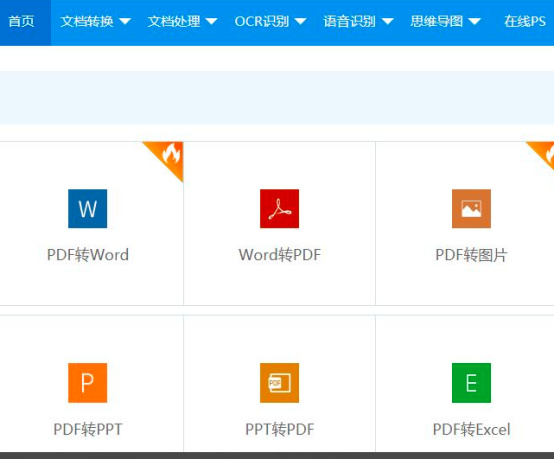
cad版本在线转换器哪里可以找到?
通常,我们要进行文件版本或者格式的转换,都需要下载相应的转换器,其实,在线我们也是可以完成一些转换操作的,比如cad版本就可以通过在线转换器完成,下边,我们就一起来看一看吧!
1、首先,我们需要准备好需要转换的cad文件,然后,我们在浏览器搜索在线转换器,可以看到很多选择,我们根据自己喜好或者大众推荐使用的网站进行选择,随后,继续点击进入到页面中。
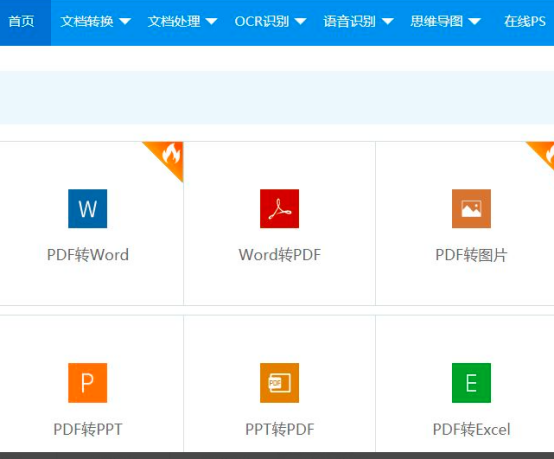
2、进入在线转换页面后,在页面上方的文件转换中,选择cad版本转换功能。
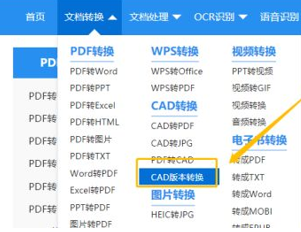
3、进入cad版本转换功能页面后,我们就可以将准备好的cad文件添加进来了。
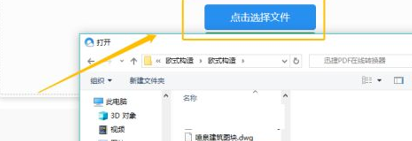
4、文件添加完成之后,设置自定义选项,我们需要将输出的文件类型和输出的文件版本修改成自己需要的版本和类型。
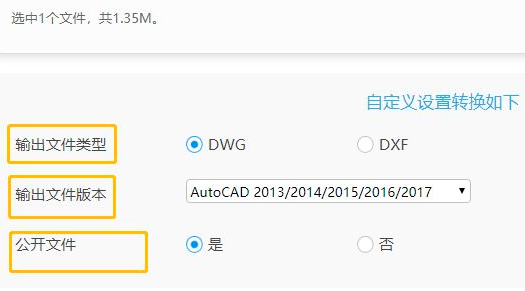
5、上面的选项设置完成之后,就可以通过点击“开始转换”按钮,对文件版本进行转换了。
等待cad文件转换结束后,我们点击立即下载,就可以将版本转换好的文件保存到我们需要的位置。
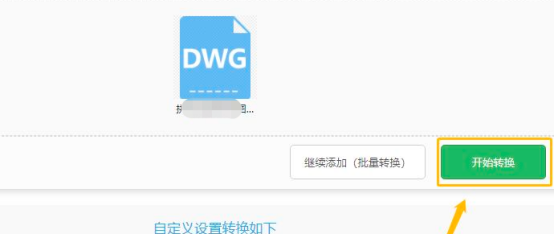
如果使用转换器完成转换,一般我们需要下载软件,这样不仅占用更多的电脑空间,而且效率也会受到影响,cad版本在线转换器的使用可以规避上述弊端,如果你还没有使用过,可以试着使用起来哦!
本篇文章使用以下硬件型号:联想小新Air15;系统版本:win10;软件版本:AutoCAD2008。
cad版本在线转换如何操作
在线转换就要用到网页版的cad软件,直接在浏览器上操作,不用安装下载任何软件就可以直接登录进行使用,cad版本在线转换,操作简单,快速转换,小编今天带来的是cad版本在线转换如何操作。
操作步骤如下:
1、搜索在线转换器
首先我们要在线转换CAD文件,以上要在浏览器中进行,搜索“pdf在线转换器”,并且点击进入官网。
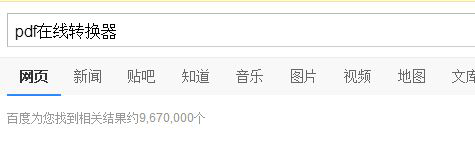
2、点击“CAD版本转换”
进入到官网后,我们看到主页有个蓝色的导航栏,我们点击里面的文档转换,并在下拉框里面点击“CAD版本转换”。
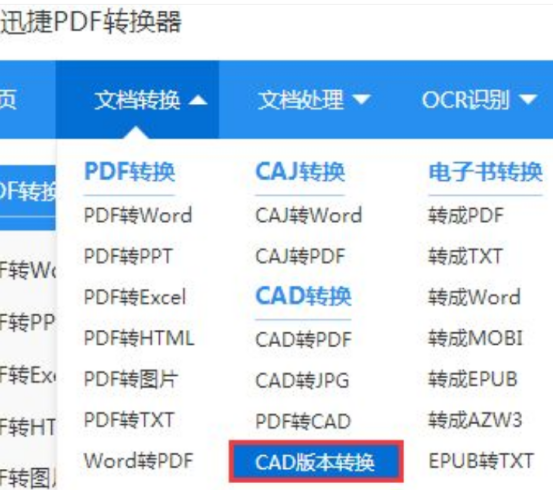
3、点击选择文件
进入到CAD版本转换页面后,我们点击中间的选择文件,将CAD版本文件加入进来。
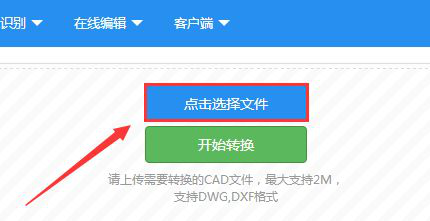
4、进行设置
然后对下面的输出文件类型、输出文件版本进行设置一下,再选择将它公不公开。
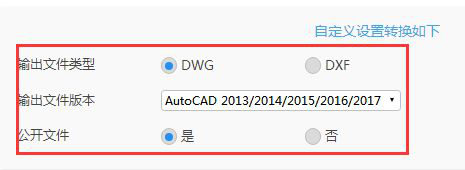
5、开始转换
待下面的自定义设置好了之后,我们点击左侧的开始转换,转换可能要花点时间,静静等待就好。
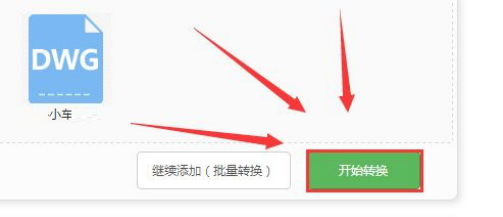
6、下载保存
当文件转换好了,最后将它下载保存下来,然后打开看一下文件兼不兼容,如果不兼容我们可以转换成另外一个版本试试。
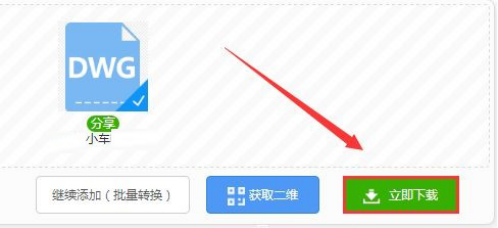
通过上边的操作讲解,cad版本在线转换如何操作的方法就演示完成了,在线转换提高了转换的效率,不管在任何地方,只要直接登录就可以进行使用,这种方便的操作方法和方式我们应该多多去学习。
本篇文章使用以下硬件型号:联想小新Air15;系统版本:win10;软件版本:迅捷cad。
